Como usar o Google Duo no Windows PC
É um fato bem conhecido que o Google(Google) se esforça para ser o melhor em tudo o que faz. Em um mundo onde os aplicativos de videochamada são a mercadoria mais importante, o Google Duo(Google Duo) foi uma mudança bem-vinda que, ao contrário de outros aplicativos, forneceu a mais alta qualidade de videochamada. Inicialmente, o aplicativo estava disponível apenas para smartphones, mas com o aumento do uso de PCs, o recurso chegou à tela maior. Se você quiser fazer chamadas de vídeo de alta qualidade em sua área de trabalho, aqui está um guia para ajudá-lo a descobrir como usar o Google Duo em seu PC com Windows.(how to use Google Duo on your Windows PC.)
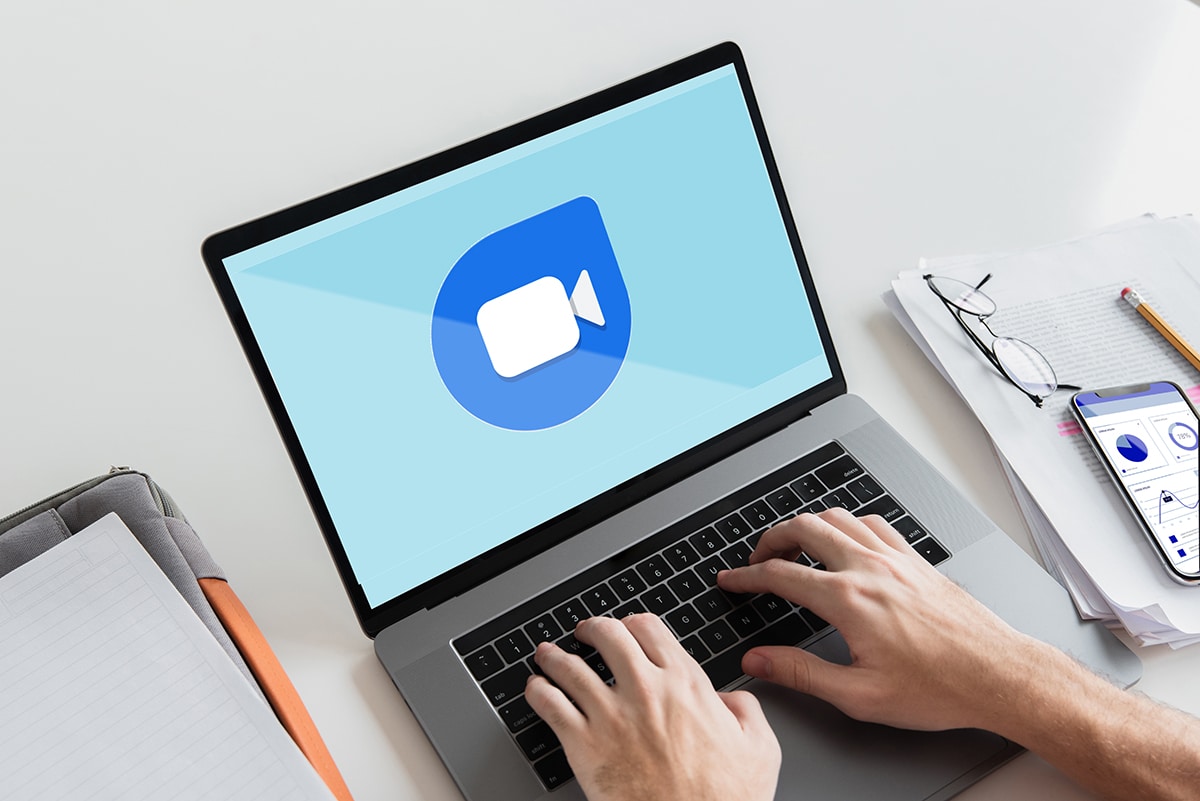
Como usar o Google Duo no Windows PC(How to Use Google Duo on Windows PC)
Método 1: usar o Google Duo para Web(Method 1: Use Google Duo for Web)
O 'Google Duo for Web' funciona de maneira semelhante ao WhatsApp Web(‘Google Duo for Web’ works similar to WhatsApp Web) , mas permite que os usuários façam chamadas de vídeo pelo navegador. É um recurso extremamente conveniente que permite que você converse com seus amigos a partir da tela maior do seu PC. Veja como você pode usar o Google Duo no seu PC:(Here’s how you can use Google Duo on your PC:)
1. Em seu navegador, visite(visit) o site oficial do Google Duo.
2. Se você não fez login com sua conta do Google em seu navegador, talvez seja necessário fazer isso aqui.
3. Primeiro clique em 'Experimentar Duo para web'(click on ‘Try Duo for web’) e faça login com suas credenciais do Google.(log in with your Google credentials.)
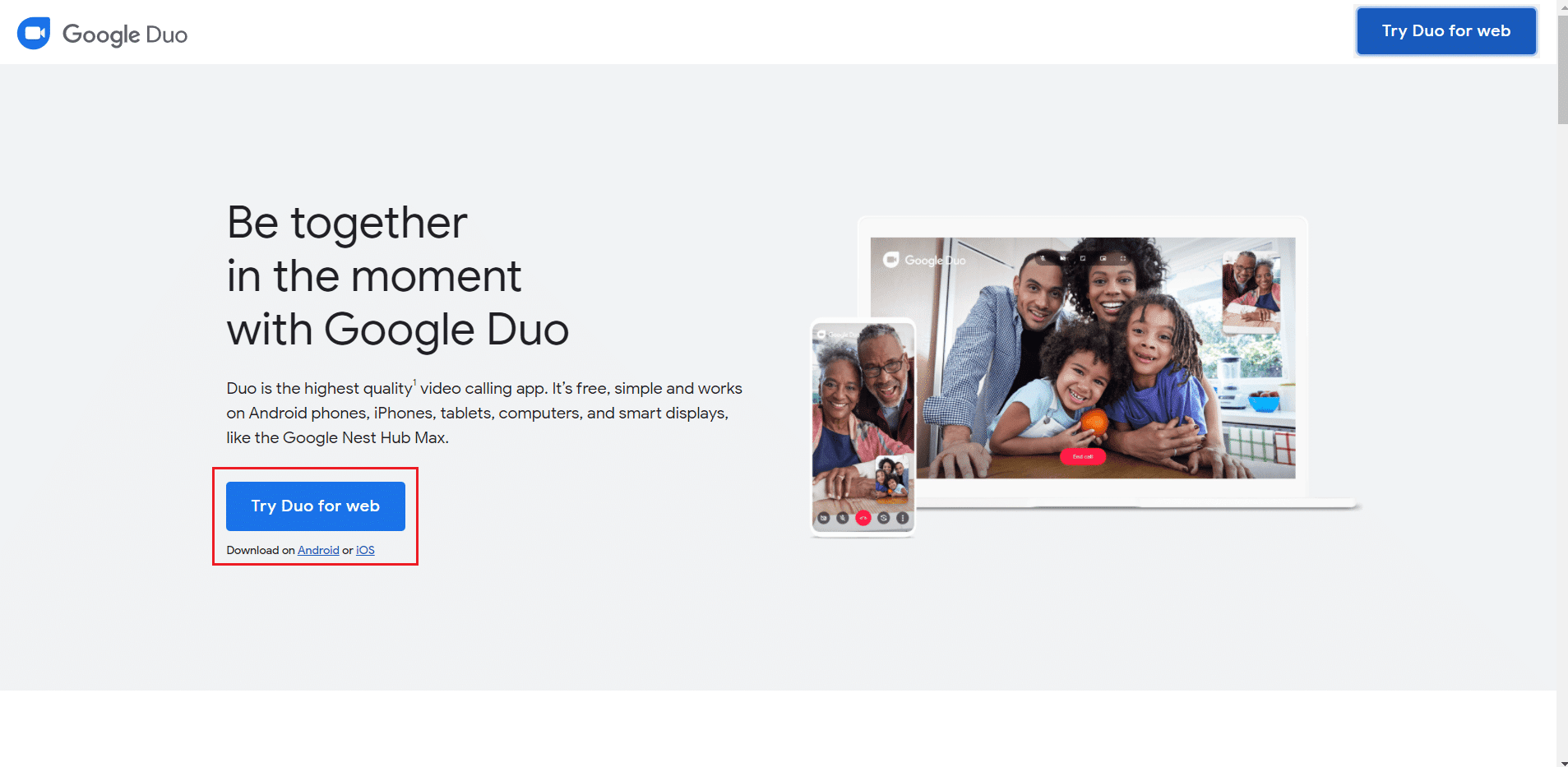
4. Feito isso, você será redirecionado para a página do Duo .
5. Se seus contatos estiverem sincronizados com sua conta do Google , eles aparecerão na página do Google Duo . Você pode iniciar uma chamada ou criar um grupo Duo para chamadas em grupo.(Duo)
Método 2: Instalar a página da Web como aplicativo(Method 2: Install Webpage as Application)
Você pode levar o recurso da Web um passo adiante e instalá-lo como um aplicativo em seu PC. A capacidade de instalar uma página da Web como um aplicativo está se tornando cada vez mais popular.
1. Abra o Google Chrome(Google Chrome) em seu PC e certifique-se de que seu navegador esteja atualizado(browser is updated) para a versão mais recente.
2. Mais uma vez, acesse o site do Google Duo . No canto superior direito da barra de URL , você deve ver um ícone semelhante a uma tela de desktop com uma seta(desktop screen with an arrow) desenhada sobre ele. Clique(Click) no ícone para prosseguir.
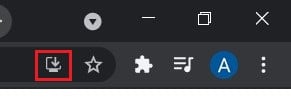
3. Um pequeno pop-up aparecerá perguntando se você deseja instalar o aplicativo; clique em Instalar( on Install,) e o aplicativo Google Duo será instalado no seu PC.
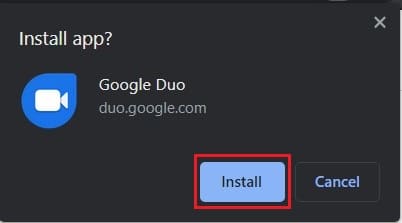
Se você usa o Microsoft Edge em vez do Chrome , ainda pode instalar o Google Duo(Google Duo) como um aplicativo no seu PC:
1. Abra a página do Google Duo e faça login com sua conta do Google.( your Google account.)
2. Clique nos três pontos( on the three dots) no canto superior direito da tela.

3. Na lista de opções exibida, posicione o cursor sobre a opção 'Aplicativos'(‘Apps’) e clique em Instalar Google Duo.(click on Install Google Duo.)
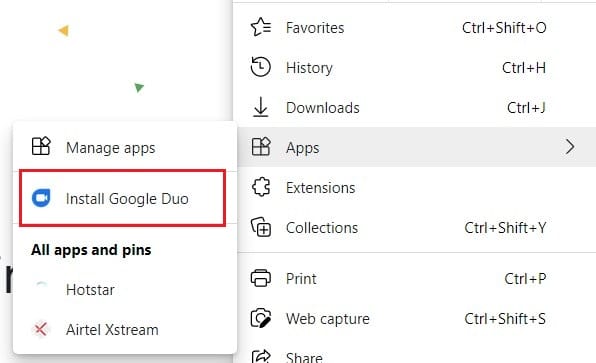
4. Uma confirmação aparecerá, clique em Instalar(click on Install,) e o Google Duo(Google Duo) instalado no seu PC.
Leia também: (Also Read: )9 melhores aplicativos de bate-papo por vídeo para Android(9 Best Android Video Chat Apps)
Método 3: Instale a versão Android do Google Duo no seu PC(Method 3: Install the Android version of Google Duo on your PC)
Embora o Google Duo(Google Duo) for Web ofereça a maioria das funções básicas fornecidas pelo aplicativo, faltam os recursos que acompanham a versão Android . Se você quiser usar a versão Android original do Google Duo em seu computador, veja como instalar o Google Duo em seu computador:( install Google Duo on your computer:)
1. Para executar a versão Android do (Android)Duo no seu PC, você precisará de um emulador Android(Android Emulator) . Embora existam muitos emuladores por aí, o BlueStacks é o mais popular e confiável. Faça o download do software(Download the software) no link fornecido e instale-o no seu PC.
2. Depois que o BlueStacks estiver instalado, execute o software e faça login(sign in) com sua conta do Google.

3. Você pode então conferir a Play Store e instalar o (install the )aplicativo Google Duo(Google Duo app) para o seu dispositivo.
4. O aplicativo Google Duo será instalado em seu PC permitindo que você faça pleno uso de todos os seus recursos.
Perguntas frequentes (FAQs)(Frequently Asked Questions (FAQs))
Q1. O Google duo pode ser usado em um PC?(Q1. Can Google duo be used on a PC?)
Embora o recurso não estivesse disponível inicialmente, o Google(Google) agora criou uma versão web para o Google Duo(Google Duo) , permitindo que as pessoas façam uso do aplicativo de videochamada por meio de seu PC.
Q2. Como adiciono o Google Duo ao meu computador?(Q2. How do I add Google Duo to my computer?)
Google Chrome e Microsoft Edge , os dois navegadores mais populares para Windows , dão aos usuários a opção de converter páginas da web em aplicativos funcionais. Ao usar esse recurso, você pode adicionar o Google Duo(Google Duo) ao seu PC.
Q3. Como instalo o Google duo no laptop Windows 10?(Q3. How do I install Google duo on Windows 10 laptop?)
Muitos emuladores de Android na internet permitem que você use aplicativos de smartphone no seu PC com facilidade. Ao usar o BlueStacks , um dos emuladores (BlueStacks)Android mais populares , você pode instalar o Google Duo original no seu PC com Windows 10.
Recomendado: (Recommended: )
- Como executar aplicativos iOS no Windows 10 PC(How to Run iOS Apps On Windows 10 PC)
- 8 maneiras de corrigir a chamada de vídeo do Instagram que não está funcionando(8 Ways To Fix Instagram Video Call Not Working)
- Como usar o Netflix Party para assistir filmes com amigos(How to Use Netflix Party to Watch Movies with Friends)
- Como verificar a velocidade, o tamanho e o tipo da RAM no Windows 10(How to check RAM Speed, Size, and Type in Windows 10)
Esperamos que este guia tenha sido útil e que você tenha conseguido usar ( use) o Google Duo no Windows PC(Google Duo on Windows PC) . Se você ainda tiver alguma dúvida sobre este artigo, sinta-se à vontade para perguntar na seção de comentários.
Related posts
Como Block and Unblock um Website em Google Chrome
Como Fix Google Drive Access Denied Error
Como cair um Pin em Google Maps (Mobile and Desktop)
Como mudar para OpenDNS or Google DNS em Windows
Back Up And Restore seus favoritos em Google Chrome
Como remover ou redefinir o BIOS Password (2021)
Como Stream Origin Games sobre Steam
Fix High CPU Usage por Service Host: Sistema Local
Sync Multiple Google Drive Accounts em Windows 10
Como desativar Windows 10 Firewall
Corrigir o Google Chrome não atualizando
Como criar um System Image Backup em Windows 10
Desativar Zoom Feature Pitada em Windows 10
Corrigir o erro 6 do Google Chrome (net::ERR_FILE_NOT_FOUND)
Fix Windows Update Error Code 0x80072efe
Como remover os sites mais visitados no Google Chrome
Criando um Full System Image Backup em Windows 10 [The Ultimate Guide]
3 Ways para atualizar o Google Play Store [Force Update]
Como desativar a ferramenta Google Software Reporter
Como excluir uma conta do Google do Chrome
